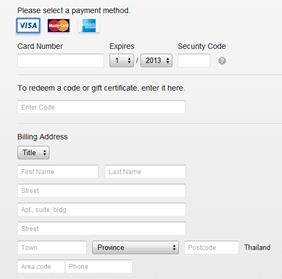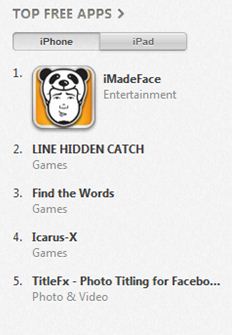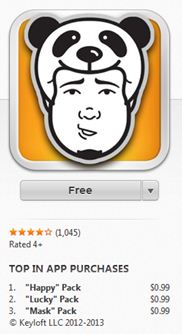การสมัคร Apple ID
การสมัคร Apple ID
Apple ID คือ Username ที่จะทำให้ผู้ใช้งานระบบปฏิบัติการ iOS สามารถเข้าไปดาวน์โหลด Application ต่าง ๆ ที่อยู่ในร้านค้าหรือ Apple AppStore มาติดตั้งลงใน iPhone, iPad, iPod รวมถึงการใช้บริการ Facetime ก็ต้องมีบัญชีของแอปเปิ้ลด้วยเช่นกัน ซึ่งสามารถสมัครได้ฟรีผ่านทางโปรแกรม iTunes
iTunes คือโปรแกรมจัดการเพลง, วิดีโอ, ไฟล์ภาพ หรือแม้แต่ข้อมูลด้านการติดต่อสื่อสารต่าง ๆ กับเครื่องเล่นเพลงอย่าง iPod หรือสมาร์ทโฟนอย่าง iPhone และอุปกรณ์ต่าง ๆ ของบริษัทแอปเปิ้ล ที่สำคัญนอกจากการเล่นเพลง, การสร้างรายการเพลงใหม่, การเล่นเพลงแบบสุ่ม, การเล่นวนเมื่อหมดรายการ, การสร้างหน้าปกอัลบัมแล้ว โปรแกรม iTunes ยังสามารถปรับระดับเสียงลงอัตโนมัติเมื่อจบหรือขึ้นเพลงได้ รวมถึงการ ปรับระดับเสียงเพลงอัตโนมัติให้เท่ากันทุกเพลงได้อีกด้วย แต่ที่จะมาศึกษาในส่วนนี้คือการสมัคร Apple ID ผ่านโปรแกรม iTunes สำหรับผู้ที่ยังไม่มีบัญชีของแอปเปิ้ลมาก่อน รวมถึงผู้ที่ยังไม่มีบัตรเครดิตอีกด้วย
ขั้นตอนการสมัคร
1. ต้องติดตั้งโปรแกรม iTunes ที่เครื่องก่อนโดยสามารถดาวน์โหลดโปรแกรมได้ฟรีจากเว็บไซต์ของแอปเปิ้ล http://www.apple.com/itunes/ โดยกรอก E-mail และเลือกประเทศ เมื่อติดตั้งทุกอย่างตามขั้นตอนก็จะได้โปรแกรมออกมาหน้าตาแบบนี้
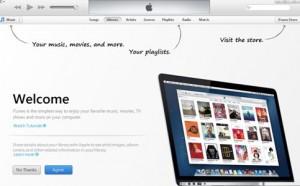
2. เลือกเมนู Account แล้วคลิก Create Apple ID

3. ถึงส่วนที่ต้องกรอก E-mail
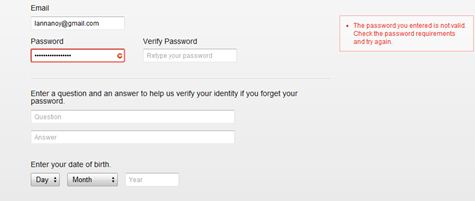
ในหน้านี้มีข้อควรระวังคือในช่องรหัสผ่านนั้นต้องตรงตามระดับความปลอดภัยของ Apple คือต้องมีความยาวเกิน 8 ตัวอักษร, ตัวอักษรต้องประกอบด้วยตัวใหญ่ ตัวเล็ก ตัวเลข และห้ามใช้ตัวอักษรซ้ำกันเกิน 3 ครั้งด้วย เมื่อผ่านการยืนยันรหัสแล้ว ช่องด้านล่างให้ตั้งคำถามและคำตอบที่จะสามารถจำได้ไว้ใช้ในกรณีที่ต้องกู้คืนรหัสผ่าน แล้วเลือกวันที่ เดือน และปีเกิด แล้วคลิก Continue
4. ขั้นตอนนี้ให้กรอกรหัสบัตรเครดิตที่ใช้อยู่
หากยังไม่มีบัตรเครดิตให้กลับไปทำตั้งแต่ขั้นตอนที่ 2 ใหม่คือแทนที่จะเลือก Account แล้วจึงไปสร้างบัญชี ให้ไปเลือก Apps ฟรีที่มุมล่างขวาของโปรแกรมแทน
เลือกตัวใดตัวหนึ่งแล้วคลิกที่ Free
จากนั้นเลือก Create Apple ID โดยทำตามขั้นตอน 3 ดังกล่าวมาแล้วได้เลยซึ่งในส่วนนี้จะมี None เพิ่มเข้ามาให้คลิก None
5. เข้าบัญชี E-mail ที่ใช้สมัคร Apple ID
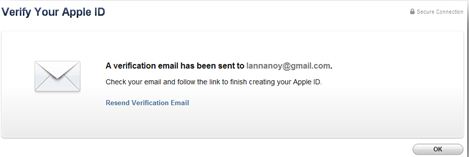
คลิก Verify Now โดยเว็บไซต์จะลิงค์ไปที่หน้าให้เรากรอกบัญชี E-mail ที่ใช้สมัครตั้งแต่ขั้นตอนที่ 3 ส่วนรหัสผ่านก็ต้องเป็นรหัสผ่านที่ได้ตั้งค่าใหม่ แล้วคลิก Verify Address
6. เมื่อยืนยันสำเร็จจะได้หน้าต่างใหม่ออกมาดังนี้ คลิก Return to the Store เพื่อทดลองใช้งาน iTunes ต่อไป ในกรณีที่มีบัตรเครดิตแล้ว ต้องการแก้ไขข้อมูลสามารถเข้าไปที่เมนู Account แล้วเลือก Edit ข้อมูลต่าง ๆ ได้
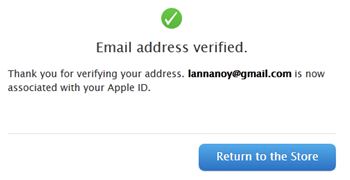
ข้อคิดส่งท้าย
หากผู้ใช้งานมือใหม่ไปซื้ออุปกรณ์สื่อสารดังกล่าวผ่านช้อป หรือร้านค้าทั่วไปมักจะได้รับคำยืนยันจากผู้ขายว่าจะลง App แท้ให้ซึ่งฟังดูก็ไม่น่ามีอะไรต้องกังวล เพียงแต่ App แท้ของเจ้าของร้านไม่ได้หมายความว่าเป็น App แท้ในกรรมสิทธิ์ของเรา เนื่องจากเราไม่สามารถจัดการกับ Application ต่าง ๆ ได้ด้วยตนเองทั้งการติดตั้งใหม่ ในกรณีที่ได้ลบโปรแกรมนั้นออกไปแล้ว ซึ่งเราสามารถติดตั้งใหม่ได้โดยไม่เสียค่าบริการ การอัพเดตเวอร์ชั่นต่าง ๆ เหล่านี้เป็นต้น หรือที่ร้ายไปกว่านั้นการที่ผู้ขายบอกว่าจะลง App แท้ให้โดยเหมารวมในราคาที่น่าพอใจนั้น อาจจะลง App ฟรีให้เราทั้งหมดเลยก็เป็นได้ ดังนั้นก่อนที่จะมีอุปกรณ์ต่าง ๆ ของแอปเปิ้ลนั้น การมี Apple ID ไว้ก่อนก็น่าจะเป็นประโยชน์ และจำเป็นอย่างมากเลยทีเดียว